|
2019-01-03 12:21
мЎ°нҡҢ: 48,937
추мІң: 24
[л Ҳ딧] 비켄디 нҢЁм№ҳ fps л“ңлһҚ : cache л©”лӘЁлҰ¬ мӮӯм ң - л‘җлІҲм§ё л°©лІ•кІҢмӢңнҢҗ м„ұкІ©м—җ л§һм§Җ м•ҠлҠҗлӢӨкі нҢҗлӢЁлҗҳмӢңл©ҙ, кҙҖлҰ¬мһҗ분к»ҳм„ң мӮӯм ңн•ҙмЈјмӢӯмӢңмҳӨ. мҡ°м„ м ҖлҠ” м»ҙн“Ён„° м „л¬ёк°Җк°Җ м•„лӢҲлқјлҠ” м җмқ„ л°қнһҲкі , л Ҳ딧 мң м Җк°Җ м ңмӢңн•ң л°©лІ•мқ„ л”°лқјн•ҙліё кІ°кіј, кҪӨ кёҚм •м Ғмқё нҡЁкіјлҘј ліҙм•ҳлӢӨкі л§җм”Җл“ңлҰҙ мҲҳ мһҲмқ„кІғ к°ҷмҠөлӢҲлӢӨ. л§ҺмқҖ 분л“Өмқҙ лҸ„мӣҖ л°ӣмңјмӢңкёё л°”лһҳм„ң мқҙкіім—җ м ҒмҠөлӢҲлӢӨ. [м ң м»ҙн“Ён„° мӮ¬м–‘] м ң м»ҙн“Ён„° cpu м„ұлҠҘмқҙ мўҖ л–Ём–ҙм ём„ң (i5 3570/ к·ёлһҳн”Ҫм№ҙл“ң 1060 6gb) м»ҙн“Ён„°лҘј мғҲлЎң л°”кҫёл Өкі м•Ңм•„ліҙкі мһҲлҠ” мҷҖмӨ‘мқҙмҳҖмҠөлӢҲлӢӨ.В [нҸүмҶҢ н”„л Ҳмһ„] нҸүмғҒмӢңм—җлҠ” 80~110 н”„л Ҳмһ„/ көҗм „мӢңм—җлҠ” 50~60к№Ңм§ҖлҸ„ л–Ём–ҙм§Җкі , к°„нҳ№ н”„л Ҳмһ„ л“ңлһҚ, лЎң비 лЁёлҰ¬м№ҙлқҪ м°ўм–ҙм§ҖлҠ” лһҷ нҳ„мғҒ л“ұл“ұмқҙ л°ңмғқн–ҲмҠөлӢҲлӢӨ.В к·ёлһҳм„ң мқҙлІҲм—җ лІ„к·ё м „мІҙнҷ”л©ҙ alt + enter л°©лІ•мңјлЎң нҡЁкіјлҘј л§Һмқҙ лҙӨм§Җл§Ң, мҷ„м „нһҲ н•ҙкІ°лҗңкұҙ м•„лӢҲмҳҖмҠөлӢҲлӢӨ.В [л Ҳ딧] к·ёлһҳм„ң кі„мҶҚн•ҙм„ң н”„л Ҳмһ„ кҙҖл Ё кёҖл“Өмқ„ м°ҫлӢӨк°Җ мқҙ кёҖмқ„ ліҙкІҢ лҗҳм—ҲмҠөлӢҲлӢӨ. RTX 2080 мң м ҖмқёлҚ° 144fpsлҘј мң м§Җн–Ҳм—ҲлҠ”лҚ°, 3к°ңмӣ”л§Ңм—җ мһ¬м ‘н•ҙліҙлӢҲ 50 н”„л Ҳмһ„м •лҸ„ лӮҳмҳӨлҠ”лҚ° л¬ҙмҠЁ л¬ём ңлғҗлҠ” м§Ҳл¬ёкёҖмқҙмҳҖмҠөлӢҲлӢӨ.В к·ё мӨ‘м—җ мқҙ мҳҒмғҒмқ„ ліҙкі лҸ„мӣҖмқ„ л§Һмқҙ л°ӣм•ҳлӢӨлҠ” лҢ“кёҖмқҙ мһҲлҚ”лқјкө¬мҡ”. [мң нҠңлёҢ] к·ёлһҳм„ң м§Җн‘ёлқјкё°лқјлҸ„ мһЎлҠ” мӢ¬м •м—җ мң нҠңлёҢм—җ л“Өм–ҙк°ҖлҙӨлҚ”лӢҲ 3л§Ң8мІң мЎ°нҡҢмҲҳм—җ 1л§Ң 3мІң мўӢм•„мҡ”. к·ёлҰ¬кі көүмһҘнһҲ нҡЁкіјлҘј лҙӨлӢӨлҠ” мҲҳ л§ҺмқҖ лҢ“кёҖл“Өмқ„ ліҙм•ҳмҠөлӢҲлӢӨ.В мҳҒмғҒ кІҢмӢңмқјмқҖ 2018л…„ 7мӣ”мқҙм—¬м„ң, мҳҲм „ нҢЁм№ҳ мқҙм „мқҳ мқјмқјк№Ң мӢ¶м—ҲлҠ”лҚ° лҢ“кёҖ м •л ¬мқ„ мөңк·ј лӮ м§ң мҲңмңјлЎң л°”кҫём–ҙліҙлӢҲ, 12мӢңк°„ м „м—җлҸ„ нҡЁкіјлҘј лҙӨлӢӨлҠ” мң м Җк°Җ мһҲлҚ”лқјкө¬мҡ”.В мң нҠңлІ„мқҳ м„ӨлӘ…мқҖ лӢӨмқҢкіј к°ҷмҠөлӢҲлӢӨ.В 1. л°°нӢҖк·ёлқјмҡҙл“ңмқҳ н”„л Ҳмһ„ л“ңлһҚ нҳ„мғҒмқҖ мӮ¬мӢӨ мңҲлҸ„мҡ° л¬ём ңмқёлҚ°, MSм—җм„ң нҢЁм№ҳлҘј м•Ҳн•ңлӢӨ. 2. л¬ём ңм җмқҖ л°”лЎң л©”лӘЁлҰ¬ мәҗмү¬мқҳ лҲ„м ҒмқҙлӢӨ. 3. cache л©”лӘЁлҰ¬лҘј 5분л§ҲлӢӨ мһҗлҸҷмңјлЎң мӮӯм ңмӢңмјңмЈјмһҗ.В к·ёлһҳм„ң м ң мһ‘м—…кҙҖлҰ¬мһҗлҘј мјңліҙлӢҲ 8.7gb лҚ”лқјкө¬мҡ”. м „ 16gbмқҙлӢҲ мғҒкҙҖм—Ҷм§Җ м•ҠлҠ”к°Җ лқјлҠ” мғқк°Ғмқҙ л“Өм—ҲмҠөлӢҲлӢӨ.В В мҡ°м„ л¬ҙмһ‘м • л”°лқјн•ҙлҙӨмҠөлӢҲлӢӨ.В [м„Өм№ҳ] мһҗм„ён•ң м„ӨлӘ…мқҖ мң нҠңлёҢ лҸҷмҳҒмғҒмқ„ ліҙмӢңлҠ”кІҢ лӮ«мҠөлӢҲлӢӨ. 1.В В мң„ л§ҒнҒ¬м—җм„ң нҢҢмқјмқ„ лӢӨмҡҙ - ліөмӮ¬ -В c: program files м•Ҳм—җ мғҲ нҸҙлҚ”лҘј л§Ңл“Өкі , мқҙлҰ„мқ„ emptystandbylist лЎң л§Ңл“Өкі В мқҙ нҸҙлҚ”м•Ҳм—җ л¶ҷм—¬л„Јкё° (лҸҷмҳҒмғҒ 3분) 2. нҢҢмқј мҡ°нҒҙлҰӯ - мҶҚм„ұ - нҳёнҷҳм„ұ - кҙҖлҰ¬мһҗ к¶Ңн•ңмңјлЎң мӢӨн–үн•ҳкё° мІҙнҒ¬ (лҸҷмҳҒмғҒ 3분40мҙҲ) 3. мңҲлҸ„мҡ° кІҖмғү - мһ‘м—… мҠӨмјҖмӨ„лҹ¬ - мһ‘м—… л§Ңл“Өкё° - мқҙлҰ„ :В empty / к°ҖмһҘ лҶ’мқҖ мҲҳмӨҖмқҳ к¶Ңн•ңмңјлЎң мӢӨн–ү/В мҲЁк№Җ В В (лҸҷмҳҒмғҒ 4분 12мҙҲ) 4. мӮ¬мҡ©мһҗ лҳҗлҠ” к·ёлЈ№ ліҖкІҪ - кі кёү - нҢҢмқј м°ҫкё° - SYSTEM - ok - okВ (лҸҷмҳҒмғҒ 4분50мҙҲ) 5. нҠёлҰ¬кұ°мҠӨ -В мғҲлЎңл§Ңл“Өкё° - мһ‘м—… л°ҳліө к°„кІ© - 5분 -л¬ҙкё°н•ң- ok (лҸҷмҳҒмғҒ 5분14мҙҲ) 6. лҸҷмһ‘ - мғҲлЎң л§Ңл“Өкё° - м°ҫм•„ліҙкё° - c:program files/emptystandlist/ нҸҙлҚ”м•Ҳмқҳ нҢҢмқј м„ нғқ - okВ - ok (лҸҷмҳҒмғҒ 6분) 7. мһ‘м—… мҠӨмјҖмӨ„лҹ¬ лқјмқҙлёҢлҹ¬лҰ¬ - empty - мҡ°нҒҙлҰӯ - мӢӨн–ү (мһҳ мһ‘лҸҷн•ҳлҠ”м§Җ мӢӨн—ҳн•ҙліҙмӢӯмӢңмҳӨ) 8. кІҢмһ„ мӢӨн–үн•ҙм„ң ліҙл©ҙ, 5분м—җ н•ңлІҲм”© мәҗмү¬лҘј мһҗлҸҷмңјлЎң мӮӯм ңн•ҙмӨҚлӢҲлӢӨ.В [비켄디 мӢӨн—ҳ] 1. н”„л Ҳмһ„мқҳ 비м•Ҫм Ғмқё н–ҘмғҒмқҖ м—Ҷм—ҲмҠөлӢҲлӢӨ.В В В м ң cpuмҷҖ м ң к·ёлһҳн”Ҫ м№ҙл“ңмқҳ м„ұлҠҘ мқҙмғҒмңјлЎң н”„л Ҳмһ„мқ„ лҪ‘м•„мЈјм§ҖлҠ” м•Ҡм•ҳмҠөлӢҲлӢӨ.В 2. кІҢмһ„мқ„ мјңлӢҲ 120mb лЎң мӢңмһ‘лҗң л©”лӘЁлҰ¬ мәҗмү¬лҠ” 1.9gbк№Ңм§Җ мҳ¬лқјк°ҖлӢӨк°Җ, 5분мқҙ м§ҖлӮңнӣ„ 120mbлЎң лӢӨмӢң мӨ„м–ҙл“Өм—ҲмҠөлӢҲлӢӨ. В В н”„лЎңк·ёлһЁ мӢӨн–үн•ҳкё° м „м—җлҠ” м ҖлҠ” 8.7gbк№Ңм§Җ мҳ¬лһҗкі , м–ҙл–Ө мң м ҖлҠ” 25.4gbк°Җ мәҗмү¬лҗҳкі мһҲм—ҲлӢӨкі н•©лӢҲлӢӨ г…Ӣг…Ӣг…Ӣг…Ӣ 3. к·ёлҹ°лҚ° кІҢмһ„мқҙ көүмһҘнһҲ л¶Җл“ңлҹ¬мӣҢмЎҢмҠөлӢҲлӢӨ. мӢңм җмқ„ л°”кҝҖл•Ң, л¬ём—ҙкі л“Өм–ҙк°Ҳл•Ң, көҗм „мқҙ мһҲмқ„л•Ң л“ұл“ұВ м ң cpuмҷҖ м ң к·ёлһҳн”Ҫ м№ҙл“ң м„ұлҠҘмқ„ м ңлҢҖлЎң лҪ‘м•„мӨҖлӢӨлҠ” лҠҗлӮҢмқҙ л“Өм—ҲмҠөлӢҲлӢӨ.В к·ёлҹ¬кі ліҙлӢҲ, кІҢмһ„мқ„ лӘҮнҢҗн•ҳл©ҙ мһҲм—ҲлҚҳ н”„л Ҳмһ„ л“ңлһҚкіј лЎң비 лһҷ нҳ„мғҒл“ұмқҖ л©”лӘЁлҰ¬мҷҖ кҙҖл Ёмқҙ мһҲм§Җ м•Ҡм•ҳмқ„к№Ң н•ҳлҠ” мғқк°Ғмқҙ л“ӯлӢҲлӢӨ.В [кІ°лЎ ] кі мӮ¬м–‘мқҙл©ҙм„ң н”„л Ҳмһ„ л“ңлһҚ кІӘмңјмӢңлҠ” 분л“Өк»ҳлҠ” кҝҖнҢҒмқҙкі , м Җ к°ҷмқҖ м ҖмӮ¬м–‘ мң м Җм—җкІҢлҠ” н•„мҲҳмқёл“Ҝн•©лӢҲлӢӨ. 강추л“ңлҰҪлӢҲлӢӨ. кјӯ н•ҙліҙмӢңкі лҸ„мӣҖ лҗҳмӢңкёё л°”лһҚлӢҲлӢӨ.В кі мӮ¬м–‘ н”„л Ҳмһ„л“ңлһҚ м—ҶмңјмӢ 분л“ӨмқҖ көімқҙ м•Ҳн•ҳм…”лҸ„ лҗҳмӢӨл“Ҝн•ҳмӢӯлӢҲлӢӨ.В мңҲлҸ„мҡ° л””нҺңлҚ”к°Җ л§үлҠ” кІҪмҡ°к°Җ мһҲлӢӨкі л“Өм—ҲмҠөлӢҲлӢӨ. мң нҠңлёҢ лҢ“кёҖм—җлҸ„ мһҲл„Өмҡ”. к·ёлғҘ лӢӨмҡҙ л°ӣмңјмӢңл©ҙ лҗҳмӢӯлӢҲлӢӨ нҳ№мӢң л°”мқҙлҹ¬мҠӨ л¬ҙм„ңмҡ°мӢ 분мқҖ көімқҙ м•Ҳн•ҳмӢңлҠ”кұё к¶Ңн•ҙл“ңлҰҪлӢҲлӢӨ.В (кёҖмқҖ кі„мҶҚн•ҙм„ң мҲҳм •н•ҙлӮҳк°ҖкІ мҠөлӢҲлӢӨ) 추к°Җ1) н”„лЎңк·ёлһЁ м„Өм№ҳ мһҳлҗҳм—ҲлҠ”м§Җ нҷ•мқё л°©лІ• мһ‘м—…кҙҖлҰ¬мһҗ - м„ұлҠҘ - л©”лӘЁлҰ¬м—җм„ң мәҗмӢңлҗЁ мқҙлқјкі м ҒнҳҖмһҲлҠ” л©”лӘЁлҰ¬ м–‘мқ„ ліҙмӢңкі лӮҳм„ң,В мһ‘м—… мҠӨмјҖмӨ„лҹ¬ - empty мҡ°нҒҙлҰӯ - мӢӨн–үн•ҳм…”м„ң ліҖнҷ”к°Җ мһҲлҠ”м§Җ ліҙмӢңл©ҙ лҗҳмӢӯлӢҲлӢӨ.В 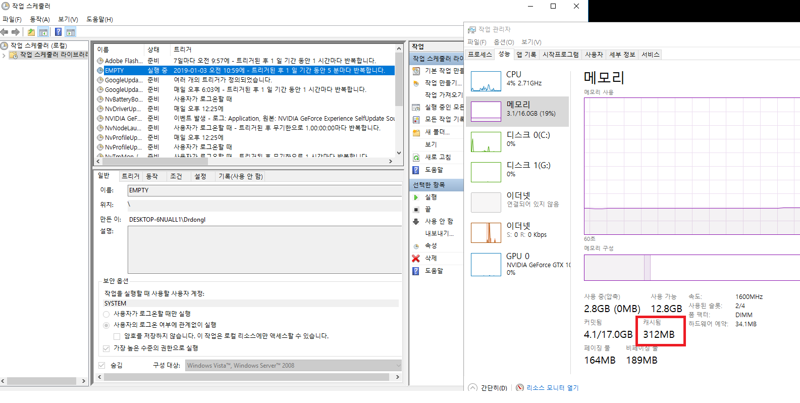 추к°Җ2) 5лІҲ нҠёлҰ¬кұ°мҠӨм—җ 1dayм—җм„ң л¬ҙм ңн•ңмңјлЎң л°”кҫёлҠ” л°©лІ•
추к°Җ3) мӢӨн–ү мӨҖ비 мғҒнғң
추к°Җ) н”„л Ҳмһ„ л“ңлһҚ 3лІҲм§ё л°©лІ• : мҠӨнҢҖ лҹ°мІҳ м„Өм • л°”кҫёкё°
EXP
405,334
(25%)
/ 432,001
мҲҷлӢ¬лҗң мқёлІӨлҹ¬
к°Җм§Җ м•ҠмҠөлӢҲлӢӨ. мӮ¬м§Җ м•ҠмҠөлӢҲлӢӨ.
В
|
|
|









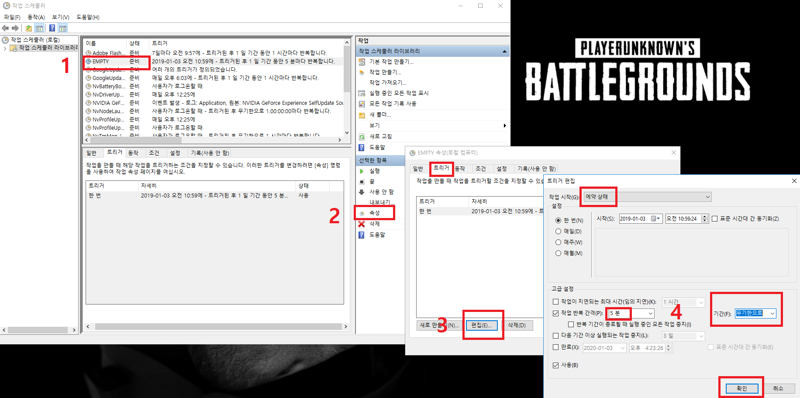
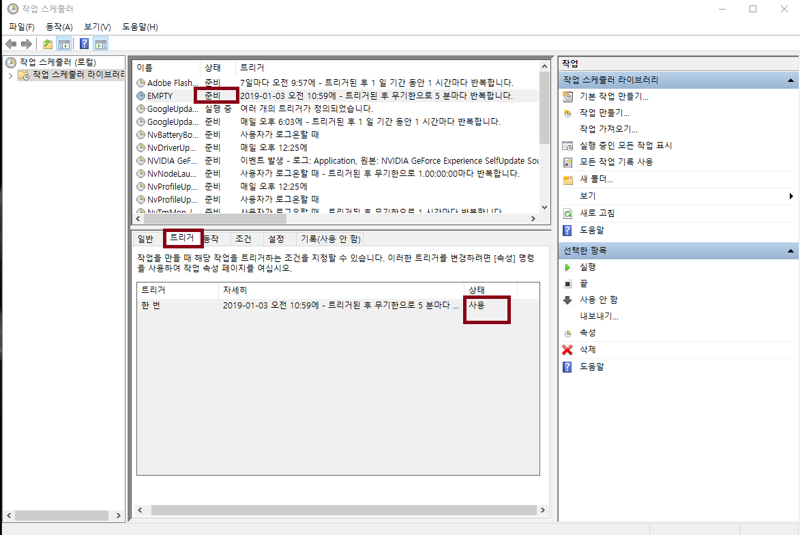
 нҷҳмғҒм—¬н–ү
нҷҳмғҒм—¬н–ү 